
ASUSが主力ノートPCブランド「ZenBook」から、14インチモバイルノート「ZenBook 14 UM425IA」を発表しました。ZenBook 14と言えばウインタブのメインノートPCで、私が使っている「UX434FL」の筐体もついに旧型になってしまいました(CPUはすでに世代交代されていました)。それはともかく、ここのところ非常に元気なASUS、新しいZenBook 14も「うわあ、これ欲しいわ!」と思わせてくれる、魅力的な上級モバイルノートに仕上がっています。
発表に先立ち実機をお借りできましたので、いち早くレビューをお届けします。
1.スペック
| ASUS ZenBook 14 UM425IA | |
| OS | Windows 10 Home |
| CPU | AMD Ryzen 7 4700U |
| 外部GPU | なし |
| RAM | 8GB / 16GB LPDDR4 3733 MHz |
| ストレージ | 512GB PCIe .0 x2 M.2 SSD |
| 光学ドライブ | なし |
| ディスプレイ | 14インチ(1,920 × 1,080) |
| ネットワーク | 802.11 a/b/g/n/ac/ax、Bluetooth 5.0 |
| 入出力 | USB3.2 Gen2 Type-C × 2、USB3.2 Gen1、HDMI |
| カメラ | Webカメラ 顔認証対応 |
| バッテリー | 67 Wh(稼働時間最大約21時間) |
| サイズ | 319 × 210 × 14.3 mm |
| 重量 | 1.25 kg |
ZenBook 14 UM425IAのCPUは第3世代Ryzen MobileのRyzen 7 4700Uです。推測ですが、今後第11世代(Tiger Lake)のIntel Coreプロセッサー搭載モデルも追加されるのかもしれませんね。RAMは8GBと16GBの2種類が設定されますが、16GBのほうはOffice Home & Business付属となります。また、ストレージは全モデル512GB SSDです。
ディスプレイは14インチで広視野角タイプ(IPS相当と理解していただいて結構です)、FHD解像度です。なお、従来モデルに装備されていた「タッチパッドがサブディスプレイ」のScreenPad 2.0はありません。
通信周りではWi-Fi6(ax規格)に対応します。入出力ポートはUSB Type-Cが主体となりますが、合計で3つのUSBポートとHDMIを装備しています。そして「イヤホンジャックがありません!」しかし、この製品には「USB Type-C – 3.5 mm イヤホンジャック」「USB Type-C – LAN(RJ45)」のアダプターが付属しますのでイヤホンは使えますし、有線LAN接続も可能です。
カメラは従来モデルと同様に顔認証が可能です。私は自己所有のノートPCでは従来モデルのZenBook 14が初めての顔認証対応機だったのですが、一度使うともう戻れないくらいに便利ですね。
サイズのほう、従来のZenBook 14と比較してみます。
UM425IA(ニューモデル):319 × 210 × 14.3 mm / 1.25 kg
UX434FL(従来モデル):319 × 199 × 16.9 mm / 1.3 kg
サイズに関しては単に小型化された、という感じではありません。むしろ奥行き(短辺)は大きくなっています。一方で薄型化が進み、重量も軽くなりました。
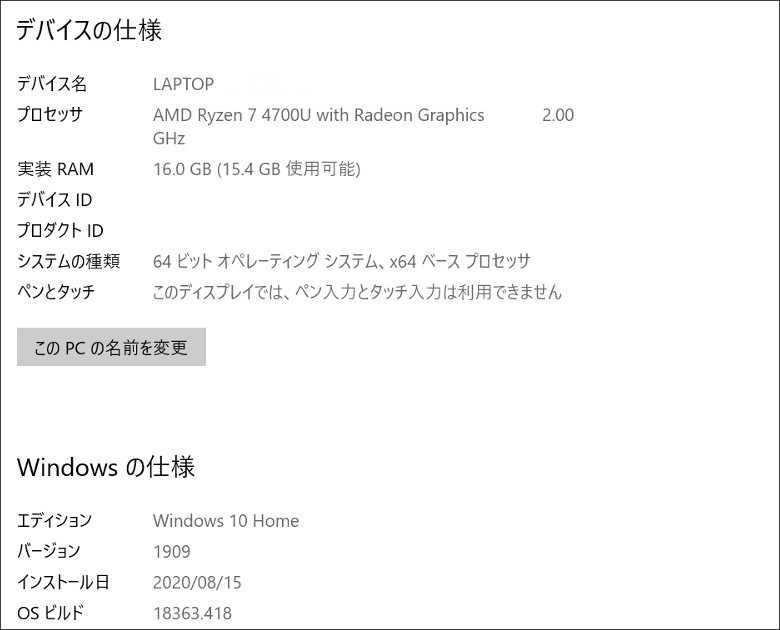
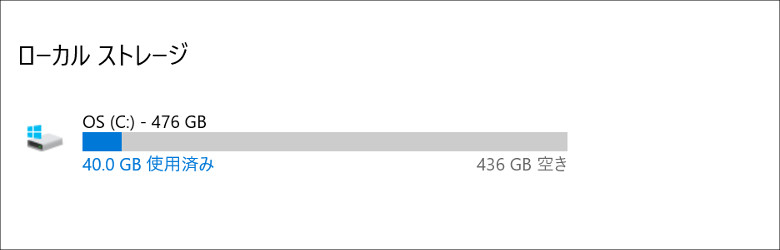
レビュー機のシステム構成です。Ryzen 7/RAM16GB/512GB SSDという構成で、ZenBook 14の最上位構成でした。
2.筐体

同梱物です。レビュー機にはOfficeのプロダクトキーが同梱されていましたが、もちろんこれはOffice付属モデルのみの付属品です。あとは取扱説明書、保証書、MyASUSの案内、「必ず初めにお読みください(故障時の連絡先などが書かれた一枚もの)」、ACアダプター、そして「変換アダプター2つ」が入っていました。
変換アダプターは「USB Type-C – 3.5 mmイヤホンジャック」と「USB Type-A – LANポート(RJ45)」の2つです。スペック説明のところで記載したとおり、ZenBook 14にはイヤホンジャックがないので、最新のAndroidスマホのように、有線イヤホンにはアダプターを使って対応します。それと、LANポートの変換アダプターは特にビジネスユーザーにはありがたいんじゃないでしょうか。一部のメーカーだと、このアダプターはオプション扱いで価格も数千円しますからね。
ACアダプターは高性能ノート用としてはコンパクトで65Wのもの、実測重量は215 gと、持ち運びにも苦労しないサイズ感です。

ZenBook 14にはスリーブケースが付属します。薄型のもので大きな衝撃に対してカバーしきれるという感じではありませんが、少なくとも引っかき傷なんかは防げると思います。ちなみに、ZenBook 14の本体はミルスペック(MIL-STD 810G)準拠の堅牢性を備えています。ASUSは先代のZenBookにもスリーブケースをつけてくれていて、このあたりは非常に良心的と感じます。

天板です。筐体素材は「オールメタル(アルミ合金と思われます)」で、天板にはZenBookやZenFoneでおなじみの「スピン加工」が施されています。従来はASUSロゴが天板のほぼ中央に配置されていましたが、新しいZenBook 14ではロゴが右側に寄せられ、ロゴを中心にスピン加工の同心円が描かれています。

こんな感じですね。筐体色は「Pine Grey(パイングレー)」で、これまでのZenBookのイメージカラーと思われた「ロイヤルブルー」ではなくなりました。「高性能なビジネスマシン」という雰囲気です。

底面です。筐体を開口することは可能ですが、メンテナンス用のハッチはありません。中央上部に通気口と、左右にスピーカーグリルが見えます。この製品は底面にharman/kardonのステレオスピーカーを搭載しています。

右側面です。画像のピントが甘くて申し訳ありません。画像左からLEDインジケーター、microSDカードリーダー、USB Type-Aポートです。ZenBook 14は薄型筐体のため、Type-Aポートはこれ1つしかありません。

背面です。こちらにはポート類はありませんが、通気口がやや目立ちますね。

背面中央には「ZENBOOK SERIES」の印字があります。また、この製品はASUSのPCに多く採用されている「エルゴリフトヒンジ」構造のため、天板後部に保護材が取り付けられています。

左側面です。画像左からHDMI、USB Type-C × 2、LEDインジケーターです。ZenBook 14は給電用のDC-INジャックがなく、USB Type-Cポートからの給電となります。それと、左右そして背面には「やっぱりイヤホンジャックがない」ですよね。

前面です。こちらにはポート類やボタン類はありません。ご覧のように下から上に大きく傾斜しているので、ヒンジ開口はしやすいです。
キーボードです。ここも従来モデルから大きく変わった部分です。メーカーの公表値によればキーピッチは19.05 mm、キーストロークは約1.4 mmとなっています。画像を見ていただけるとわかりやすいですが、横幅いっぱいまでキーがありますよね?また、「ENTERキーの右に一列ある」タイプですが、肝心のENTERキーのサイズが大きくなっていますので、ミスタイプの危険がかなり小さくなっています。

ちなみにこちらが私が現在も愛用している従来モデルのZenBook 14(UX434FL)のキーボードです。パッと見た感じでも雰囲気がぜんぜん違っているのがわかります。ただし、ニューモデルでは従来モデルのセールスポイントであったScreenPadの設定はありません。

この画像だとキートップはフラットに見えますが、メーカーによれば「キー中央に0.15mmの窪み」があるとのことです。またバックライトも装備され、明るさを3段階に調整できます。

ヒンジを開口して、正面から見たところです。これもメーカーの公表値ですが、上部ベゼルの太さが8.9 mm、左右ベゼルが2.5 mmと非常に細くなっています。上部ベゼルには顔認証に対応するIRカメラが装備されています。
また、ZenBook 14はエルゴリフトヒンジを採用していることもあり、ヒンジ開口時には下部ベゼルも11.1 mmと、一般的なノートPCよりもずっと細いです。そのため、画面への没入感も高くなります。

従来モデルだと「グレア(光沢)タイプ」だったディスプレイはニューモデルでは「ノングレア(非光沢)タイプ」に変更されました。この画像は「なるべく映り込むように」撮影したのですが、さすがノングレア、映り込みはほとんど気になりません。

これがエルゴリフトヒンジ構造です。ヒンジを開口すると天板の後部が底面に潜り込み、筐体後部がせり上がる仕組みですね。この結果キーボード面に適度な角度がつき、タイピングしやすくなりますし、底面とテーブルの間に空洞ができるので、冷却効率やスピーカーの音響効果も高まるとされています。

エルゴリフトヒンジ構造のため、ヒンジの開口角度は最大でここまで。Lenovo製品のように水平位置(180度)までは開きませんが、もちろん実用上支障はありません。
一通り筐体を確認してみました。(ASUSには申し訳ないのですが)私は個人として「ThinkPad推し」です。で、新しいZenBook 14はなんとなくThinkPadに近い雰囲気が感じられました。筐体色が渋くなった、というのもありますし、筐体の剛性感がかなり高まった、というのもあると思います。もちろん「ZenBookの伝統」と言える天板のスピン加工は健在なのでZenBookらしさはしっかり残っていますし、非常に薄く、そして軽い筐体に仕上がっていますので、純粋に「カッコいい!」です。
特に「ガチなビジネスユーザー」なら、きっと新しいZenBook 14の筐体は気に入ると思いますね。
3.使用感
ディスプレイ
ZenBook 14のディスプレイは14インチ、FHD(1,920 × 1,080)解像度で、メーカーサイトには明記されていませんが、ほぼ間違いなくIPS相当の液晶が使われています。また、タッチ対応はしません。筐体説明のところでも書きましたが、従来モデルは「グレアタイプ」、ニューモデルは「ノングレアタイプ」です。
いつものようにブラウザーのEdgeを開き、Bingで「花」を画像検索して、従来モデルのZenBook 14、そして手持ちの23インチディスプレイ(FHD解像度、IPS液晶、ノングレアタイプ)と比較してみました。
発色の良さ、色の濃さ、くっきり感では「従来モデル>ニューモデル>手持ちのディスプレイ」の順です。この製品のディスプレイは発色がよく、色のメリハリもしっかりしていますが、「ノングレアタイプ」であるがゆえにグレアタイプの従来モデルほどの鮮やかさがありません。しかし、これはディスプレイの性質上やむを得ないもので、ノングレアタイプの液晶としては極めて高品質であると評価できます。
この製品は「モバイルノート」です。日中の屋外とか夜間とか、斜めから見るとか、いろんな場面で使うことが想定されます。なので、個人的には「ノングレアタイプ」の液晶のほうが明らかに使いやすいと感じますね。先代からの変更は正解だったと思います。
キーボード
ZenBook 14のキーボードは日本語配列でテンキーレス、輝度を3段階に調整できるバックライトが付属しています。繰り返しになりますが、アルファベットキーのキーピッチは19.05 mmと十分な余裕があり、キーストロークは1.4 mmと薄型モバイルノートらしく浅めです。
従来モデルのユーザーとして真っ先に「あっ」と思ったのが「Screen Pad2.0(タッチパッド部分がサブディスプレイになっているもの)」の廃止です。タッチパッドは「普通のタッチパッド」になりましたね。
正直なところ、ScreenPadを活用していたか、と言われれば「たいして使っていない」ですね。なので、「なくてもいい」とは言えますが、「それじゃ面白くねえだろ」とも思います。まあ、実用面では特にないと困るものではないけど、なければないで寂しい、というのが既存ユーザーの感想でしょう。
私は先代のユーザーなので、基本的に「ZenBook 14には慣れている」のですが、キー配列は先代とは違っています。最も大きな相違点は「Enterキーの右に一列ある」配置になった、という点ですね。ただし、「Enterキーが巨大化」したので、「右の一列」によるミスタイプはほとんどありませんでした。
肝心の打鍵感ですが、非常に気持ちいいです。打鍵音は静かで、かといって手ごたえがないという感じでもありません。淡々と、確実に打鍵できる感じです。先代のような華やかさはなくなりましたが、ビジネスマシンとしては極めて高く評価できるキーボード品質だと思います。
あと、「エルゴリフトヒンジの恩恵」と「キートップの0.15 mmのくぼみ」ですが、前者に関しては従来モデルの時点ですでにエルゴリフトヒンジが採用されていましたので、個人的には「特に何も…」という感じでしたね。ただし、他社製品からの買い替えの場合は「多少タイピングしやすい」と感じると思います。それと後者に関しては「すみません、全くわかりませんでした」。決してマイナスということはないのですが、ThinkPadのように「がっつり窪んでいる」わけでもないので、体感できなかったです。
スピーカー
ZenBook 14は底面にステレオスピーカーを搭載しています。また、このスピーカーはオーディオメーカーの「harman/kardon」がチューニングをした高品質なものです。
しかし音響アプリはharman/kardonではなく「Realtek Audio Cosole」が入っており、特に独自性はありません。
様々なジャンルの音楽を試聴しましたが、スピーカーの「素の音質」が高く、特にヴォーカル系の曲が気持ちよく聴けます。一方で、Realtek Audio Consoleによる音質調整は「曲によりけり」ですね。OminiSpeakerとかLoudnessとか、もちろんグラフィックイコライザーとか、思いのほか調整余地の大きいアプリですが、調整した結果音質が悪くなってしまう、というジャンルもありました。下手に調整すると特に低音域と高音域がこもりがちになる場合もありました。
なので、普通に聴くぶんには「素の状態」にしておくのが一番心地よく、曲によって低音を強調したい、あるいは高音を強調したい場合にアプリをいじる、という感じになると思います。
素の音質としては価格に見合うくらいの水準と評価しますが、アプリのほうがいまひとつ、と感じました。「harman/kardonのアプリマダー?」と、ちょっと言いたい感じ。
バッテリー
いつものように「ごくライトな」使い方でバッテリー稼働時間をテストしてみました。
●ディスプレイ輝度100%で画像加工ソフト「GIMP2」を使ってレビュー記事用の画像10枚ほど「リサイズ・トリミング・明るさやコントラストの調整」程度のごく簡単な加工(約30分)
●ディスプレイ輝度を70%にしてブラウザーのEdgeを開き、YouTubeで音楽を鑑賞。ボリュームはおおむね40%程度だが、テストのために数分間ずつ50%以上にしたり、30%以下にしたりといった調整をした(約20分)
●テキストエディタの「TeraPad」を使い、レビュー原稿の下書きをした。途中、調べ物をする目的でブラウザーのEdgeを開き、ASUSの公式サイトやウインタブの過去記事など、いくつかのWebサイトを閲覧した(約50分)
トータルで約100分間の作業を行い、バッテリー消費は19%でした。単純計算で1時間当たり11.4%、バッテリー稼働時間は8.7時間ということになります。
ディスプレイをもう少し暗くする、スピーカーを鳴らさない、バックライトをオフにする、などの手段を講じれば10時間近くは持つのではないでしょうか。メーカーの公称値はともかくとして、ZenBook 14はバッテリー稼働で出先での終日の作業が可能と思われます。
ただし、この製品、「バリバリの未開封品」だったようで、その意味ではバッテリー稼働時間テストには有利だったとは思います。
それと、充電について少しご説明しておきます。この製品はUSB PDの高速充電に対応していて、「49分で60%」の充電が可能です。また、付属のACアダプターは65Wのものですがコンパクトで軽量ですし、5-20V USB Type-C充電に対応しているため、モバイルバッテリーからの充電も可能です。なので、バッテリー切れのリスクはかなり小さいと思います。
My ASUS
ZenBookに限らずASUS製品には「My ASUS」というアプリが入っています。ASUSが最近力を入れている「あんしん保証」の登録もこのアプリで行いますし、ブルースクリーンエラーの検査(テスト)など、PC初心者の人も不安なく使えるような各種検証機能もついています。
また、ゲーミングノートのような細かいパフォーマンスの調整はできませんが、充電モード(バッテリー保護のためフル充電させないようにするなど)や画質設定、ファンの動作モードなどが設定可能です。なお、My ASUSは見た目は「みんな同じ」ですが、製品によって調整可能な項目が多少異なります。上の画像は「ZenBook 14の場合はこうです」ということですね。
4.性能テスト
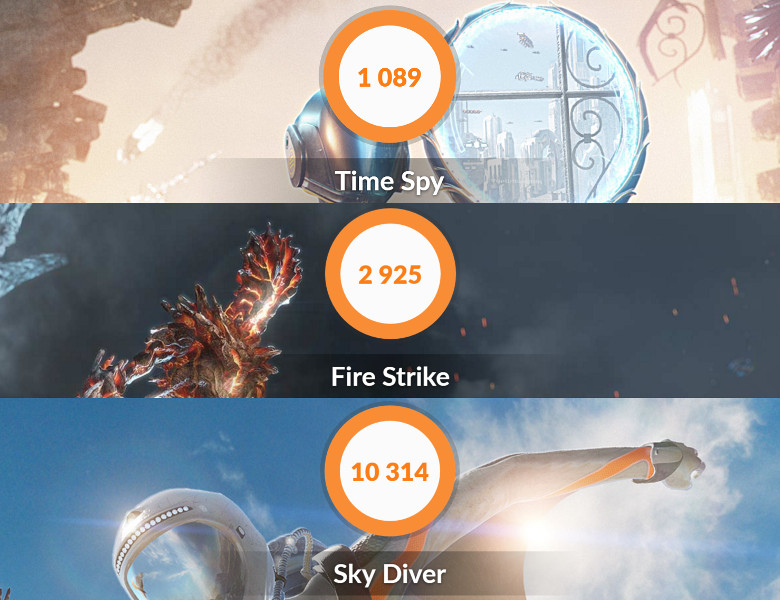
参考:
HP ENVY x360 13(Ryzen 5 4500U) : 2,667、9,673
HP ENVY x360 15(Ryzen 5 4500U) : 2,581、9,545
HP ENVY x360 15(Ryzen 5 3500U) : 2,269、7,922
Lenovo ThinkPad E595(Ryzen 5 3500U): 2,259、7,741
Lenovo ThinkPad E495(Ryzen 5 3500U): 2,257、7,874
マウス m-Book X400B(Ryzen 5 3500U): 1,528、4,659
HP ENVY X360 13(Ryzen 7 3700U): 1,513、6,808
HP ENVY 13 X360(Ryzen 3 2300U): 1,513、5,396
ASUS VivoBook S15 S531FA(Core i7-10510U): 1,241、4,733
Lenovo ThinkPad X1 Yoga(2019)(Core i7-8665U):1,211、4,946
Lenovo ThinkPad X280(Core i7-8550U): 1,211、4,871
Lenovo ThinkPad T490s(Core i7-8565U): 1,181、4,845
DELL XPS 13(9380)(Core i7-8565U): 1,189、4,586
HP Spectre x360 13(Core i7-8565U): 1,178、4,574
DELL XPS 13(9370)(Core i7-8550U): 1,161、4,719
Microsoft Surface Laptop 2(Core i5-8250U): 1,157、4,652
Microsoft Surface Pro 6(Core i5-8250U): 1,136、4,524
ドスパラ Altair F-13KR(Core i5-8250U): 1,126、4,746
東芝 dynabook AZ65/G(Core i7-8550U): 1,116、4,367
HP Spectre x2(Core i5-7260U): 1,114、4,389
富士通 LIFEBOOK WU2/C3(Core i7-8565U): 1,111、4,325
NEC LAVIE Direct NEXT(Core i7-8550U): 1,097、4,471
HP Elite Dragonfly(Core i5-8265U): 1,092、4,383
Lenovo IdeaPad C340 (15)(Core i5-8265U): 1,085、4,370
DELL Inspiron 15 5000 2in1(Core i7-8565U):1,084、4,421
東芝 dynabook VZ82/F(Core i7-8550U): 1,084、4,282
iiyama Style 17FH054 i7(Core i7-8750H): 1,082、4,559
Lenovo ThinkPad X1 Carbon(Core i7-8665U): 1078、-
Lenovo ThinkPad X390(Core i7-8565U): 1,063、4,350
ドスパラ DX-C5(Core i5-10210U): 1,010、4,262
※左からFireStrike、SkyDiverのスコア
まずはグラフィック性能をテストする「3D Mark」からです。そう言えばRyzen 7 4700U搭載機のレビューはこれがウインタブで初となります。3D Markは外部GPUを搭載しているか否かで大きくスコアが変わりますが、Ryzen 7搭載のZenBook 14のスコアは「Ryzenとしては順当、非ゲーミングノートとしては抜群」と言っていい結果になりました。
オンラインゲームでも、ゲーム側でGeForceなどの搭載を前提としている(ゲームプレイの必要スペックで外部GPUの搭載を要求している)ものでなければ十分プレイ可能なのではないかと思います。ただし、このスコアは非常に高いとは言え、GeForce GTX1650クラスのGPUを搭載するゲーミングノートだとFireStrikeが7,000~8,000点、SkyDiverなら20,000点オーバーとなりますので、Ryzen 7でも到底かないません。
参考:
HP OMEN X 2S 15(i9-9880H、RTX2080 Max-Q):6,447
Lenovo Legion Y740(17)(Core i7-9750H、RTX2080Max-Q): 6,151
MSI GE66 RAIDER(i7-10875H、RTX2070):6,081
ASUS ROG Strix SCAR 15 G532LWS(i9-10980HK、RTX2070SUPER):6,023
ASUS ROG Zephyrus G14(Ryzen 9 4900HS、RTX2060 Max-Q):5,852
Lenovo Legion Y740(15)(Core i7-9750H、RTX2070 Max-Q): 5,830
ASUS ZenBook Pro Duo UX581GV(Core i9-9980HK、RTX2060): 5,727
MSI Bravo 15(Ryzen 5 4600H、Radeon RX5300M): 5,635
Lenovo Legion Y7000(Core i7-9750H、GTX1650): 5,618
ドスパラ GALLERIA GCR1660TGF-QC-G(Core i7-9750H、GTX1660Ti): 5,573
ASUS ROG Zephyrus S GX502GV(Core i7-9750H、RTX2060): 5,506
ドスパラ GALLERIA GCR2070RNF(Core i7-9750H、RTX2070): 5,505
DELL G7(Core i7-8750H、GTX1060): 5,401
ドスパラ GALLERIA GCF2060GF-E(Core i7-8750H、RTX2060): 5,328
MSI GP65 Leopard(Core i7-9750H、RTX2060): 5,299
ドスパラ GALLERIA GCF1070GF(Core i7-8750H、GTX1070): 5,122
MSI GF75 Thin(Core i7-8750H、GTX1050Ti): 5,009
ドスパラ GALLERIA GCF1060GF-E(Core i7-8750H、GTX1060): 4,976
ドスパラ GALLERIA Mini 1060(Core i5-7500、GTX1060): 4,906
ドスパラ GALLERIA GCF2070GF-E(Core i7-8750H、RTX2070): 4,893
HP ENVY x360 15(Ryzen 5 4500U) : 4,738
ASUS ZenBook 15 UX534FT(Core i7-8565U、GTX1650): 4,709
HP ENVY x360 13(Ryzen 5 4500U) : 4,678
ドスパラ GALLERIA GCF1050TGF-E(Core i5-8300H、GTX1050Ti): 4,545
ASUS ROG Zephyrus G GA502DU(Ryzen 7 3750H、GTX1660Ti): 4,365
OMEN X by HP(Core i7-7820HK、GTX1080): 4,290
iiyama STYLE-17FH054-i7(Core i7-8750H) : 4,281
HP Spectre x360 13(Core i7-8565U): 4,223
Lenovo ThinkPad T490(Core i7-8565U、MX250): 4,158
ASUS VivoBook S15 S531FA(Core i7-10510U): 4,155
Lenovo ThinkPad X1 Carbon(Core i7-8665U): 4,132
ASUS TUF Gaming FX505DT(Ryzen 5 3550H、GTX1650): 4,124
Lenovo ThinkPad X1 Yoga(2019)(Core i7-8665U):4,120
ASUS ZenBook 14 UX434FL(Core i5-8265U、MX250):3,933
Lenovo ThinkPad X280(Core i7-8550U): 3,909
HP Elite Dragonfly(Core i5-8265U): 3,843
ドスパラ Altair F-13KR(Core i5-8350U): 3,778
HP Spectre 13(Core i5-8265U): 3,766
ドスパラ DX-C5(Core i5-10210U): 3,737
HP ENVY X360 13(Ryzen 7 3700U): 3,728
Lenovo ThinkPad E595(Ryzen 5 3500U): 3,714
NEC LAVIE Direct NEXT(Core i7-8550U): 3,704
ドスパラ Critea VF-HEKS(Core i7-8550U、MX150): 3,704
マウス m-Book X400B(Ryzen 5 3500U): 3,659
HP ENVY x360 15(Ryzen 3500U): 3,617
DELL Inspiron 17 5000(5770)(Core i7-8550U、Radeon 530): 3,607
Lenovo ThinkPad E495(Ryzen 5 3500U): 3,574
東芝 dynabook AZ65/G(Core i7-8550U): 3,546
HP ENVY 13(Core i7-8550U):3,534
DELL XPS 13(9370)(Core i7-8550U): 3,518
ドスパラ Critea VF-HGK1050(Core i7-7700HQ、GTX1050): 3,492
東芝 dynabook VZ82/F(Core i7-8550U): 3,491
富士通 LIFEBOOK WS1/B3(Core i7-8550U): 3,479
Microsoft Surface Pro 6(Core i5-8250U): 3,399
東芝 dynabook DZ83/J(Core i7-8550U): 3,353
マウス m-Book J(Core i5-8250U): 3,350
東芝 dynabook UZ63/F(Core i7-8550U): 3,341
Microsoft Surface Laptop 2(Core i5-8250U): 3,199
HP Spectre Folio 13(Core i5-8200Y): 3,108
次にグラフィック性能だけでなく、ビデオチャットや画像加工、表計算ソフトなど、実際のビジネスシーンもシミュレートするPC Markのスコアです。3D Markほど露骨に外部GPU搭載有無によるスコア差は出ません。だたし、テストにはグラフィック系のものも含まれますので、やはり外部GPU搭載機のほうがスコアが高くなる傾向にあります。
で、ZenBook 14のスコアですが、外部GPU非搭載機としては画期的とも言える5,000点オーバーを記録しました。個人的には「ビジネスマシンにはそこまでいらんがな」と感じるレベル。製品特性から考えて、「文句なし」のスコアと言えます。
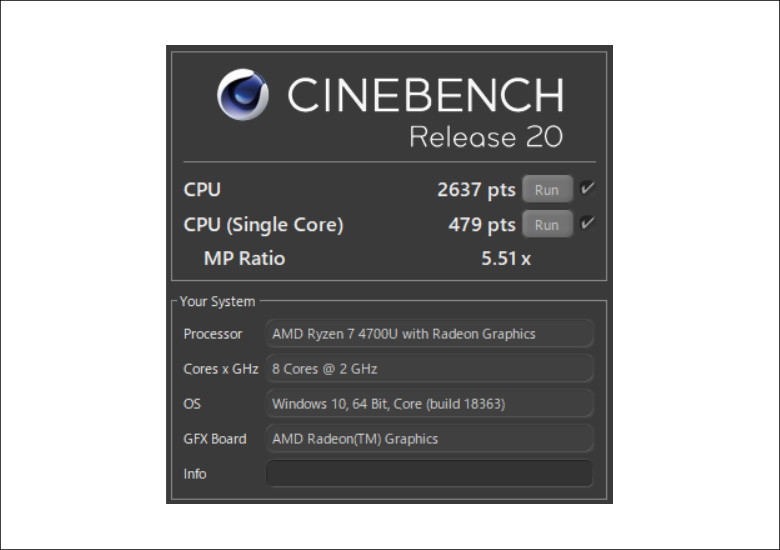
参考:
ASUS ROG Strix SCAR 15 G532LWS(Core i9-10980HK):497、4,120
ASUS ROG Zephyrus G14(Ryzen 9 4900HS):485、4,226
MSI GF63 Thin(Core i7-10750H): 466、2,572
MSI Prestige 15(Core i7-10710U): 458、2,528
MSI Bravo 15(Ryzen 5 4600H): 454、3,280
HP ENVY x360 15(Ryzen 5 4500U) : 449、2071
HP ENVY x360 13(Ryzen 5 4500U) : 435、2,089
ドスパラ DX-C5(Core i5-10210U): 422、1,223
HP EliteBook x360 1040 G6(Core i5-8265U): 396、1,177
MSI Modern 14 B10R(Core i7-10510U): 389、1069
HP Elite Dragonfly(Core i5-8265U): 318、1,187
CHUWI Hi10 X(Celeron N4100): 153、404
Jumper EZbook x3 Air(Celeron N4100): 150、421
Microsoft Surface Go 2(Pentium Gold 4425Y): 147、366
次に「CPU性能のみ」をテストするCINEBENCH R20のスコアです。驚くべきことに第10世代(Comet Lake-H、ゲーミングノートによく使われます)のCore i7-10750Hを凌ぐスコアとなりました。Ryzen 7 4700Uは「省電力タイプ」のCPUですが、ぶっちゃけこのCPUにGeForce GTXとかRadeonとかの外部GPUをプラスしたらそのままゲーミングノートとして使えそうです。
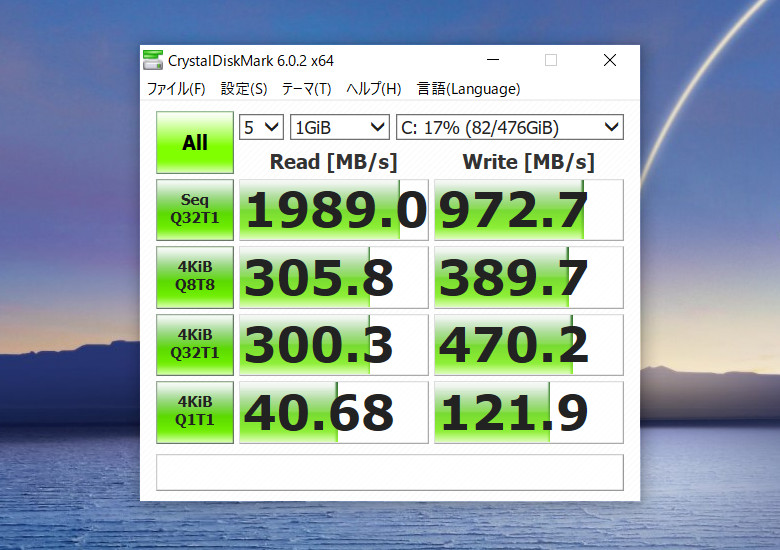
ラストはストレージの読み書き速度を測定するCrystal Disk Markです。ビジネス用として不満を感じることはまずない、と言える結果ではありますが、「おお、速い」と言えるのは一番上のシーケンシャルReadくらいで、Write系とかランダム系は他の製品(PCIe ×2接続のもの)と比較して特に高速とも言えないですね。ただ、あくまで「他の製品と数字を比べたら」という意味であって、体感的に遅いと感じるようなことはまずないと思います。
発熱について
えー、この製品はビジネスマシンであってゲーミングノートでもクリエイターノートでもないので、あえて書く必要はないと思ったのですが一応。ベンチマークテスト中、筐体底面上部がやや発熱します。ただし、それは常識の範囲内です。一方、いくらRyzenの性能が高いからと言っても、長時間オンラインゲームをプレイするのはおすすめしません。以前も高性能なモバイルノートで外部GPU搭載の製品をレビューした際に、実際にオンランゲームをプレイしましたが、筐体サイズの制約が大きく、短時間で発熱による性能低下を起こしました。当然筐体の発熱もかなり大きくなります。
ZenBook 14に限らず、薄型軽量のモバイルノートは長時間にわたってCPUをぶん回すような使い方を想定していません。そのような使い方をしたい場合はそもそもモバイルノートを購入すべきではないと思いますね。ゲーミングノートかクリエイターノートにしておくほうが無難です。
5.まとめ
ASUS ZenBook 14 UM425IAは9月10日に発売され、ASUS Storeでの価格は下記のとおりです。
RAM8GB/WPS Office付属:108,910円(税込み119,801円)
RAM8GB/Office H&B付属:118,000円(税込み129,800円)
RAM16GB/Office H&B付属:131,637円(税込み144,800円)
つい2日ほど前まで実機が手元にありまして、Ryzen 7搭載による性能の高さはもちろんのこと、なにしろカチッとした筐体品質が素晴らしく、この筐体品質であればおそらく価格の方もそれなりになるんだろうなあ、と思っていましたが、フタを開けてみればこの価格です。私の感覚では「激安」としか言いようがありません。最上位モデルでOfficeが付属して15万円を切るのはちょっと信じがたいです。
高級モバイルノートと一口に言っても「華やか系(DELLのXPSとかHPのSpectreとか)」もありますし「ガチビジネス系(ThinkPadなど)」もありますよね?(ウインタブの勝手な仕分けです)。ZenBookシリーズは従来、きれいなブルー(シルバーもあります)の筐体色とかScreenPadとかで、どちらかと言うと華やか系の存在だったと思うのですが、ニューモデルはガチビジネス系に近くなったかな、と思います。
ということで、新しいZenBook 14は従来モデルから「ちょっとイメチェン」したと感じます。ここは読者の皆さんのご判断かと思いますが、個人的には非常に好ましい変化だと思います。高性能で、薄くて軽くて頑丈なモバイルノートでがっつりビジネスとか勉強をしたい人に、新しいZenBook 14はおすすめです!
6.関連リンク(ASUS Store)
ZenBook 14 特設ページ![]()
ZenBook 14 UM425IA(RAM16GB/Office)![]()
ASUS ZenBook 14 UM425IA(RAM8GB/Office)![]()
ASUS ZenBook 14 UM425IA(RAM8GB/WPS Office)![]()


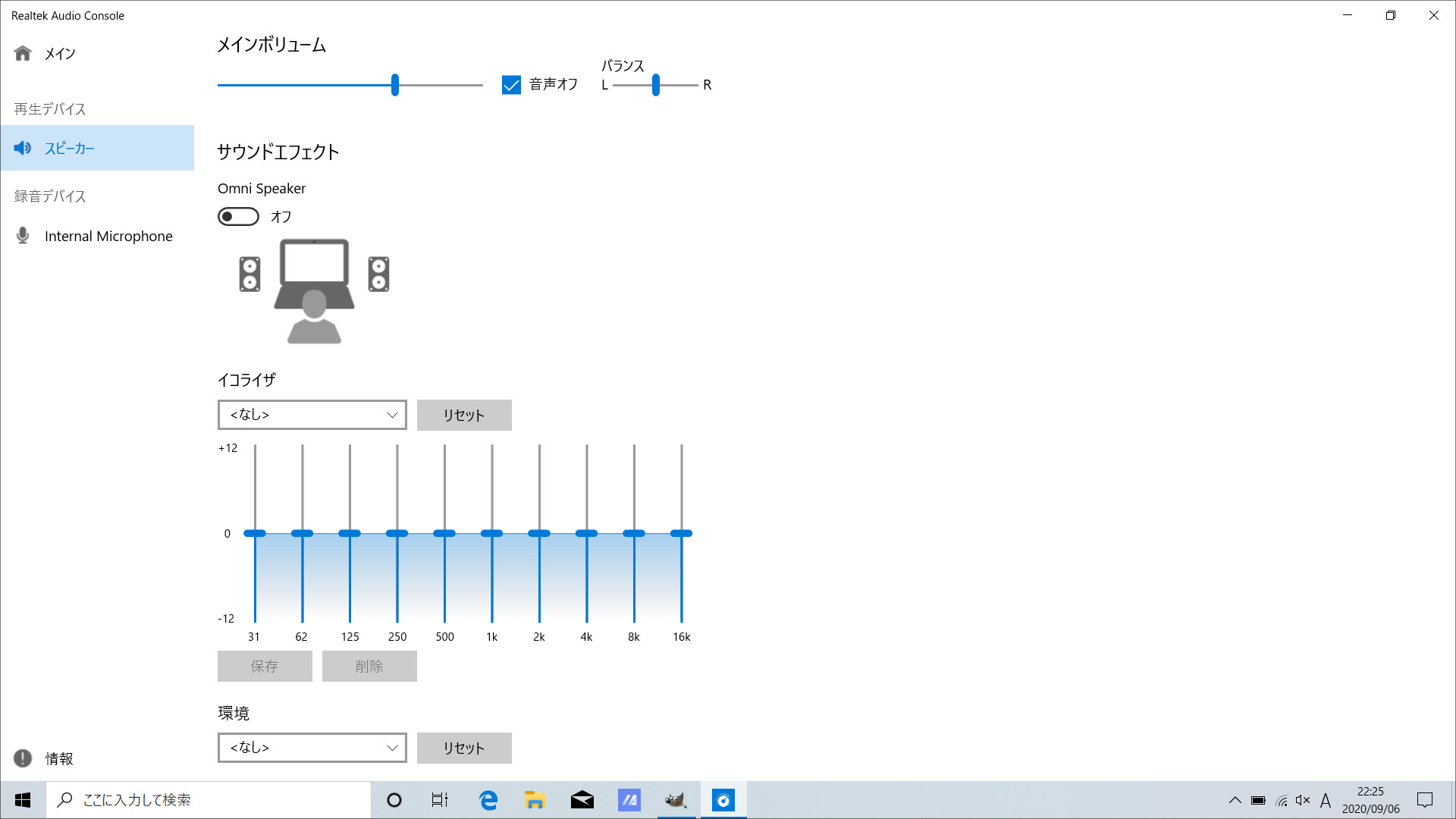
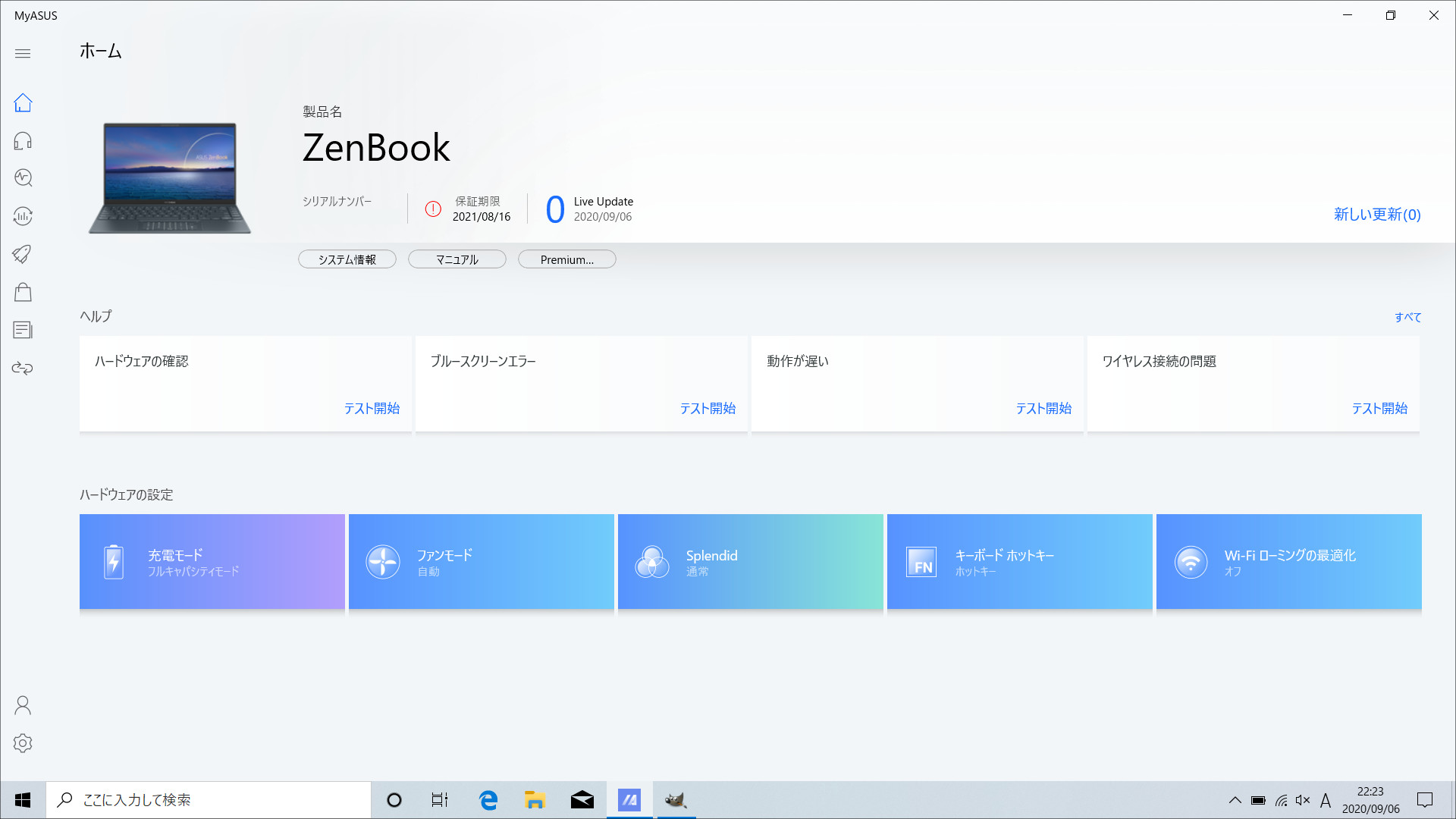
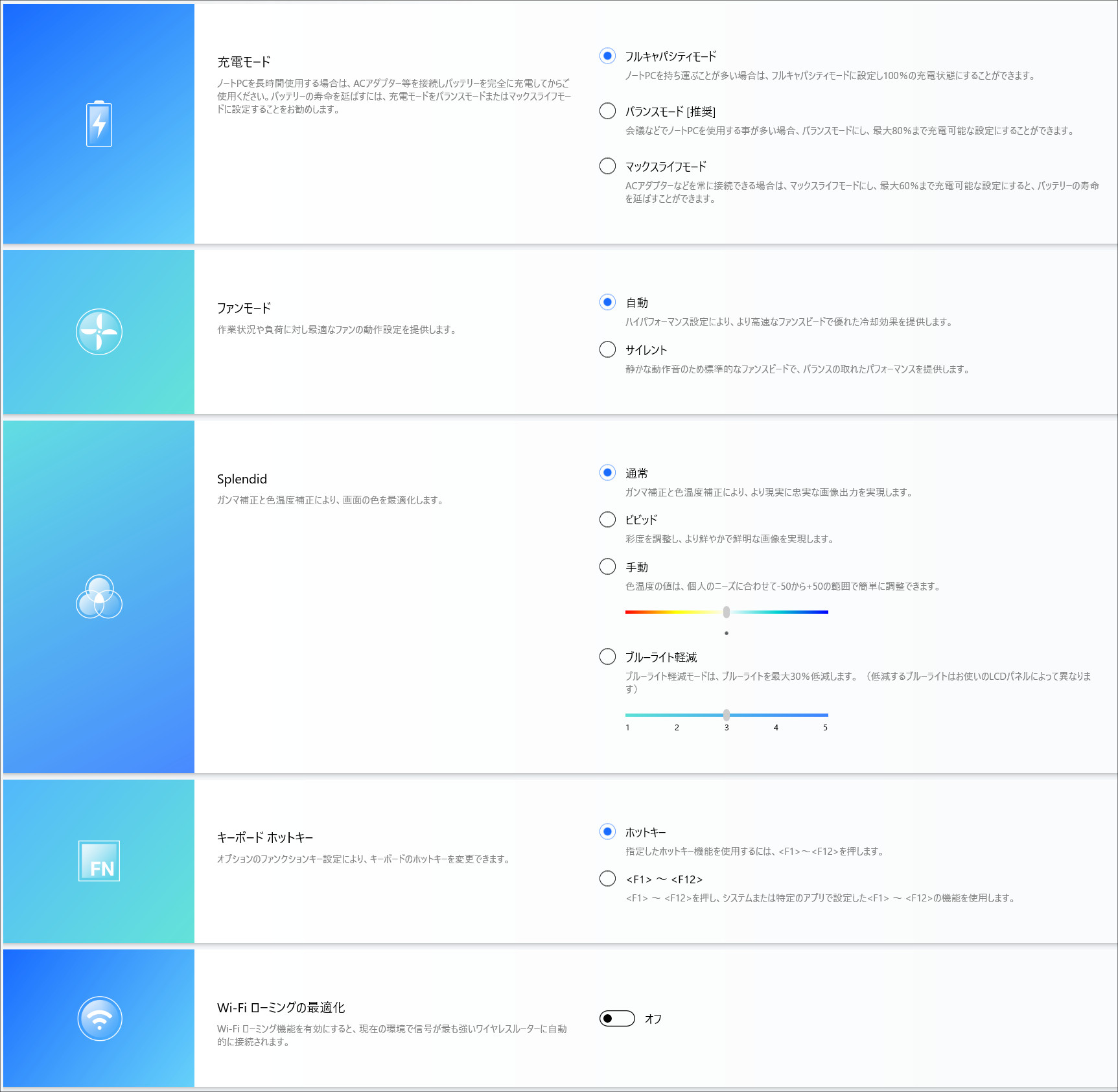




コメント